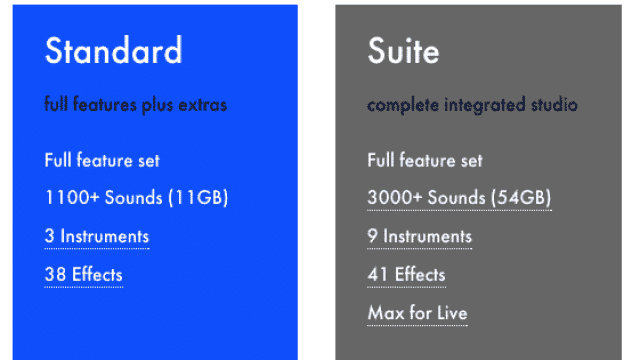Wir alle starten von Anfang an, wenn wir zum ersten Mal Ableton Live verwenden. Für die meisten von uns, die alleine beginnen, können sich am Anfang einige Schwierigkeiten ergeben. Unwissenheit über einige grundlegende Konzepte und Arbeitsabläufe kann Sie daran hindern, effizient zu arbeiten und kann sogar in Zukunft Probleme verursachen.
Hier sind einige Tipps und Tricks, um Sie in die richtige Richtung mit Ableton Live zu bringen, damit Sie einige meiner Schwierigkeiten vermeiden können:
Die beiden Versionen von Ableton Live
Sie können zwischen zwei Versionen von Ableton Live wählen: Standard und Suite.
In der Ableton Live Standard-Version erhalten Sie weniger Instrumente und Audioeffekte sowie eine kleinere Soundbibliothek.
Der größte Unterschied zwischen den beiden ist Max for Live (das mit Ableton Live Suite geliefert wird).
Max for Live ist eine vollständig andere Software von Drittanbietern, die bereits in Ableton Live integriert ist, und sie ist erstaunlich.
Mit Max for Live erhalten Sie mehr Funktionen wie Instrumente, Audioeffekte, MIDI-Effekte, Steuergeräte, Hardware-Integration und vieles mehr. Es bietet Ihnen sogar die Möglichkeit, Ihre eigenen Geräte zu erstellen.
Potenziell kann und wird es jedes Problem lösen, das Sie in Live haben. Wenn Live eine bestimmte Funktion fehlt, kann Max for Live sie lösen. Es ermöglicht Ihnen einfach, Live auf Arten zu kontrollieren, die Sie zuvor nicht konnten, und öffnet auch die Tür, ein Max for Live-Programmier-Nerd zu werden.
Wenn Sie sich nicht sicher sind, welche Version Sie kaufen sollen, die Standard- oder Suite-Version, empfehle ich Ihnen dringend, sich für Ableton Live Suite zu entscheiden, einfach wegen Max for Live.
Neben Max for Live enthält die Ableton Live Suite-Version einige wirklich schöne Synthesizer wie Operator und Analog sowie nützliche Audiogeräte wie Amp, Cabinet und Corpus. Suite enthält auch einen großartigen Sampler.
Werfen Sie einen Blick auf diesen vollständigen Funktionsvergleich.
32-Bit oder 64-Bit?
In Ihrem Ableton-Konto haben Sie die Möglichkeit, Live 32-Bit oder 64-Bit herunterzuladen.
Also, welche Version sollten Sie wählen?
Nun, eigentlich müssen Sie keine Wahl treffen. Tatsächlich können Sie beide Versionen auf Ihrem Computer herunterladen und je nach Bedarf verwenden. Vergessen Sie nur nicht, einen der Anwendungsdateien manuell umzubenennen.
Ableton empfiehlt offiziell die Verwendung der 64-Bit-Version, hauptsächlich weil diese Version mehr als 4 GB RAM auf Ihrem Computer nutzen kann und effizienter arbeitet.
Um zu überprüfen, wie viel RAM Sie auf Ihrem Computer haben, klicken Sie auf den entsprechenden Link: MAC/PC
Einer der Hauptgründe, warum Sie möglicherweise nicht wechseln möchten, besteht darin, dass Sie Plugins haben, die nur in 32-Bit funktionieren.
Die Lösung besteht darin, entweder weiterhin 32-Bit zu verwenden, bis diese Plugins in 64-Bit verfügbar sind, oder ein Konversions-Plugin zu verwenden, mit dem Sie 32-Bit-Plugins in 64-Bit-Umgebungen verwenden können. Schauen Sie sich diese beiden Optionen an: jBridge oder 32lives.
Insgesamt wird empfohlen, 64-Bit zu verwenden. Es ist eine bessere und effizientere Umgebung.
Verwenden Sie den Zoom-Display
Dank des minimalistischen Designs von Live können Sie das Verhältnis aller Objekte der Benutzeroberfläche mithilfe des Zoom-Displays ändern.
Suchen Sie das Zoom-Display im Fenster “Einstellungen” unter dem Tab “Look Feel” (CMD+, oder CTRL+,).
Wenn Sie einen zweiten Monitor verwenden, können Sie auf “Ansicht” in der oberen Menüleiste klicken und “Zweites Fenster” auswählen (CMD+Shift+W, CTRL+Shift+W).
Öffnen Sie die Info-Ansicht
Ableton Live kann so komplex sein, wie Sie möchten, aber es kann auch einfach zu bedienen sein und ist sehr intuitiv.
Lassen Sie sich vom minimalistischen Design nicht abschrecken. Sobald Sie den Dreh raushaben, passt alles andere perfekt zusammen und wird verständlicher.
Das erste, was jeder neue Benutzer von Ableton Live tun sollte, ist das Öffnen der Info-Ansicht (Shift+?). Sie befindet sich unten links auf dem Bildschirm.
Die Info-Ansicht zeigt Informationen zu allem an, worüber Sie mit der Maus schweben. Sie ist der beste kleine Helfer, den Sie in Live haben können, und kann Ihnen sogar neue Tricks und Tipps zur Verwendung von Ableton beibringen.
Wenn Sie sich nicht sicher sind, wofür etwas in Ableton Live verwendet wird oder wie es heißt, schweben Sie einfach mit der Maus darüber und schauen Sie sich die Info-Ansicht an.
Klicken Sie dann auf “Hilfe” in der oberen Menüleiste und wählen Sie “Hilfe anzeigen”.
Es öffnet sich ein neues Fenster auf der rechten Seite. Hier können Sie auf die integrierten Lektionen zugreifen und die Grundlagen von Ableton Live lernen. Die meisten Lektionen enthalten auch ein dediziertes Live Set, um Ihnen ein Beispiel für das Thema der Lektion zu geben.
Wenn Sie alles über Ableton Live wissen möchten, werfen Sie einen Blick in das gut geschriebene Handbuch.
Zu guter Letzt, wenn Sie wirklich ein Ableton Ninja werden möchten, schauen Sie sich das Zertifizierungsprogramm von Beat Lab an.
Speichern Sie Ihre Projekte richtig
Als ich anfing, hatte ich einen Ordner, in dem sich alle meine Ableton Live-Projekte befanden. Ich dachte, dass die einzelnen Tracks die .als-Dateien waren, an denen ich gearbeitet habe.
Es stellte sich heraus, dass ich meine Projekte falsch gespeichert habe und einige ernsthafte Zeit damit verbracht habe, sie auf die richtige Weise zu organisieren.
Lassen Sie mich Ihnen zeigen, wie Sie diesen Fehler korrekt vermeiden können.
Wenn Sie ein Projekt zum ersten Mal speichern, stellen Sie immer sicher, dass Sie es unter einem regulären Ordner in OSX/Windows speichern.
Erstellen Sie einen Ordner irgendwo auf Ihrem Computer und nennen Sie ihn zum Beispiel “Ableton Projects”. Jedes Mal, wenn Sie ein neues Projekt unter “Ableton Projects” speichern, erstellt Live automatisch einen speziellen Ableton-Ordner für das Projekt. Im Ordner finden Sie eine .als-Datei (Ableton Live Set), die die eigentliche Projektdatei ist. Außerdem finden Sie einen “Ableton Project Info”-Ordner, den Sie nicht berühren müssen, und möglicherweise finden Sie auch einen “Samples”-Ordner mit allen zum Projekt gehörenden Samples.
Wenn Sie Projekte auf diese Weise speichern, erleichtert dies den Transfer beim Teilen von Projekten oder dem Wechsel zwischen Studios.
Die einzige Ausnahme ist, wenn Sie mehrere Versionen desselben Tracks speichern. Dann müssen Sie unter demselben Projektordner speichern.
Verstehen Sie Audio-Analysis-Dateien
Nachdem Sie Ableton Live eine Weile verwendet haben, bemerken Sie möglicherweise, dass auf Ihrem Computer seltsame neue Dateien angezeigt werden. Diese Dateien sind Audiodateien wie MP3s und WAVs. Obwohl sie sehr kleine Dateien sind, können sie lästig und unnötig erscheinen.
Es handelt sich um Sample-Analyse-Dateien, die Informationen enthalten, damit Live sie beim nächsten Mal schneller laden kann. Sie enthalten möglicherweise auch gespeicherte Warp-Einstellungen.
Das Hauptproblem besteht darin, dass Sie, wenn Sie zu diesen Audiodateien auf Ihrem Computer navigieren, nach jeder Audiodatei eine .asd-Datei mit demselben Namen sehen. Eine schnelle Lösung besteht darin, die Dateien nach Typ zu organisieren.
Sie sollten diese Dateien nicht löschen, und selbst wenn Sie es tun, erstellt Live beim nächsten Mal, wenn Sie diese Audiodatei verwenden, eine neue Datei.
Arbeiten Sie mit Ihrem MIDI-Controller
Ein großer Vorteil von Ableton Live ist die Tatsache, dass es sehr freundlich zu MIDI-Controllern ist. Sie können einfach auf die MIDI-Schaltfläche in der oberen rechten Ecke von Live klicken und in den MIDI-Zuweisungsmodus wechseln.
Hier können Sie einfach auf alles klicken, was hervorgehoben ist, und dann einen Knopf, einen Regler oder eine Taste auf Ihrem MIDI-Controller bewegen, um diese Steuerung mit Live zu verbinden.
Wenn dies nicht funktioniert, gehen Sie zum Einstellungsmenü (CMD+, oder CTRL+,) und klicken Sie auf den MIDI/Sync-Tab.
Dort sollten Sie Ihren Controller unter “MIDI-Ports” aufgelistet sehen. Sie sehen einen Eingang und einen Ausgang für Ihren Controller.
Wir werden nicht zu sehr ins Detail gehen, aber um alles richtig zum Laufen zu bringen, stellen Sie sicher, dass die Optionen “Track” und “Remote” für den Eingang Ihres Controllers aktiviert sind. Dadurch können Sie Software-Instrumente spielen und den Live-MIDI-Zuweisungsmodus verwenden.
Verwalten Sie Plugin-Fenster
Früher oder später werden Sie Plugins in irgendeinem Umfang verwenden. Plugins sind Software von Drittanbietern, die Sie in Ableton Live verwenden können und die die Fähigkeiten Ihrer Musikproduktionsmaschine erheblich erweitern.
Standardmäßig können Sie nicht mehr als ein Plugin-Fenster gleichzeitig öffnen. Gehen Sie zu den Einstellungen und klicken Sie auf den Tab “Feel/Look”. Am unteren Rand finden Sie den Abschnitt “Plug-In Window”. Deaktivieren Sie die Option “Plug-In-Fenster automatisch ausblenden”. Durch das Deaktivieren dieser Option können Sie beliebig viele Plugin-Fenster öffnen, auch wenn sie sich auf verschiedenen Tracks befinden.
Exportieren Sie MP3-Dateien oder laden Sie sie direkt auf Soundcloud hoch
Ja, Sie können keine MP3-Dateien direkt aus Ableton Live exportieren. Das ist ärgerlich, da andere Software das erlaubt.
- Update: Seit Ableton Live 10 können Sie jetzt MP3s exportieren!! Ja!!
Der Grund dafür ist, dass MP3 ‘gestorben’ ist und niemand es bemerkt hat: Schlüsselpatente laufen für alten Technologieklassiker ab.
Sie können MP3s auch direkt auf Soundcloud hochladen oder einen Online-Konvertierungsdienst wie Media.io oder Zamzar verwenden.
Sie können sogar von iTunes aus konvertieren.
Haben wir etwas Wichtiges verpasst? Lass es uns in den Kommentaren wissen.